Як виправити: The volume can't be ejected because it's currently in use (для звичайних користувачів)

Після використання зовнішнього жорсткого диска (далі просто - диск) Я збирався демонтувати його, але на мій подив при натисканні на кнопку ‘eject’ Finder показав мені наступне повідомлення про помилку: 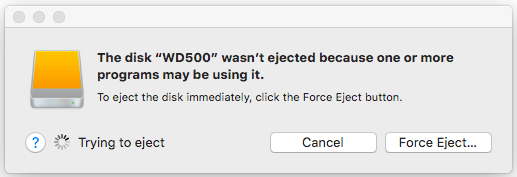
Для більш досвідчених користувачів, Я рекомендую прочитати іншу статтю про цю проблему.
Що викликає цю помилку
Це повідомлення про помилку говорить сама за себе. Воно означає те, що ми намагаємося витягти диск, який використовується в даний час. Якщо у нас є якийсь файл який зберігається на диску і відкритий в будь-якому додатку то, macOS може перешкодити нам витягти диск для того, щоб ми не втратили наші дані.
Якщо це відбувається то, нам просто потрібно закрити файл і знову спробувати витягти диск. Наскільки Я знаю, Я не використовую диск, але Finder повідомляє мені про те що Я це роблю, так що можливо Я помиляюся. Тепер мені потрібно дізнатися, який додаток використовує мій диск для того щоб Я міг правильно закрити цей додаток і отримати мій диск.
Примітка! У деяких випадках, macOS дає нам можливість зробити “force-eject” диска, але ми все ще можемо втратити дані, тому примусове витяг не є розумним.
Після деякого розслідування я виявив те, що в моєму випадку це процес QuickLook. Процес QuickLook це функція, яка була представлена в Mac OS X 10.5 Leopard. Ви можете дізнатися більше про це тут. Я помітив те, що коли Я використовую функцію Quicklook для передпоказу відео в будь-якому форматі, то процес залишається активним навіть коли вікно Quicklook було вже закрито. Якщо я попередньо переглянув будь-який інший файл, наприклад PDF або JPG, диск може бути витягнутий нормально. Чому Quicklook не дозволяє мені витягти мій диск? Я підозрюю то, що це просто помилка.
Що я маю:
- Drive: WD Elements Portable 500Gb
- OS: macOS High Sierra 10.13.3
- Computer: MacBook Air 11-inch (2014)
Як це вирішити
Як тільки ми дізналися, який процес заважає нам отримати наш диск, ми можемо змусити його зупинитися. Для цього ми використовуємо додаток Activity Monitor.
Запускаємо додаток Activity Monitor з папки Utilities вашої папки Applications, або використовуємо Spotlight для того щоб знайти його.
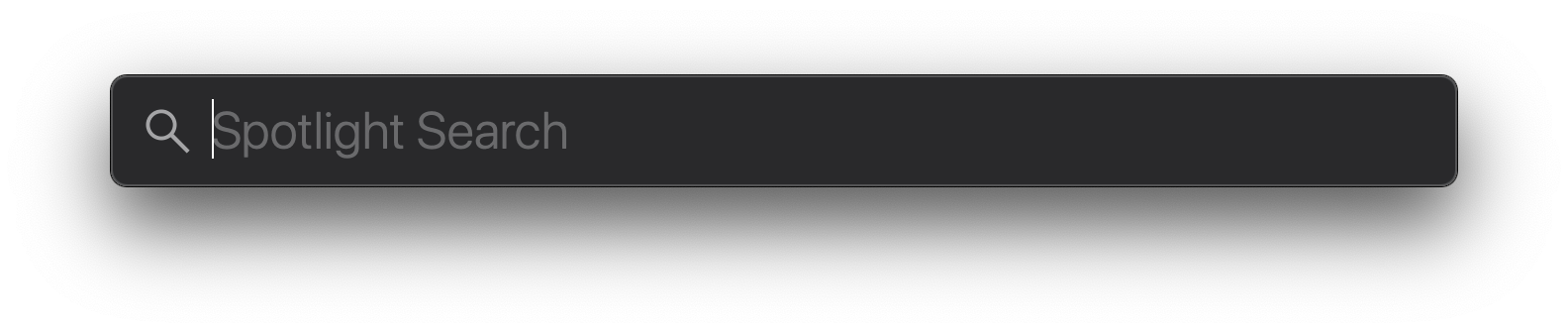
Перейдіть на вкладку «Диск», щоб впорядкувати дані по використанню диска кожним процесом.

Знайдемо процес, який використовує наш диск, він має назву QuickLookUIService. Виберіть його, натиснувши на рядок.
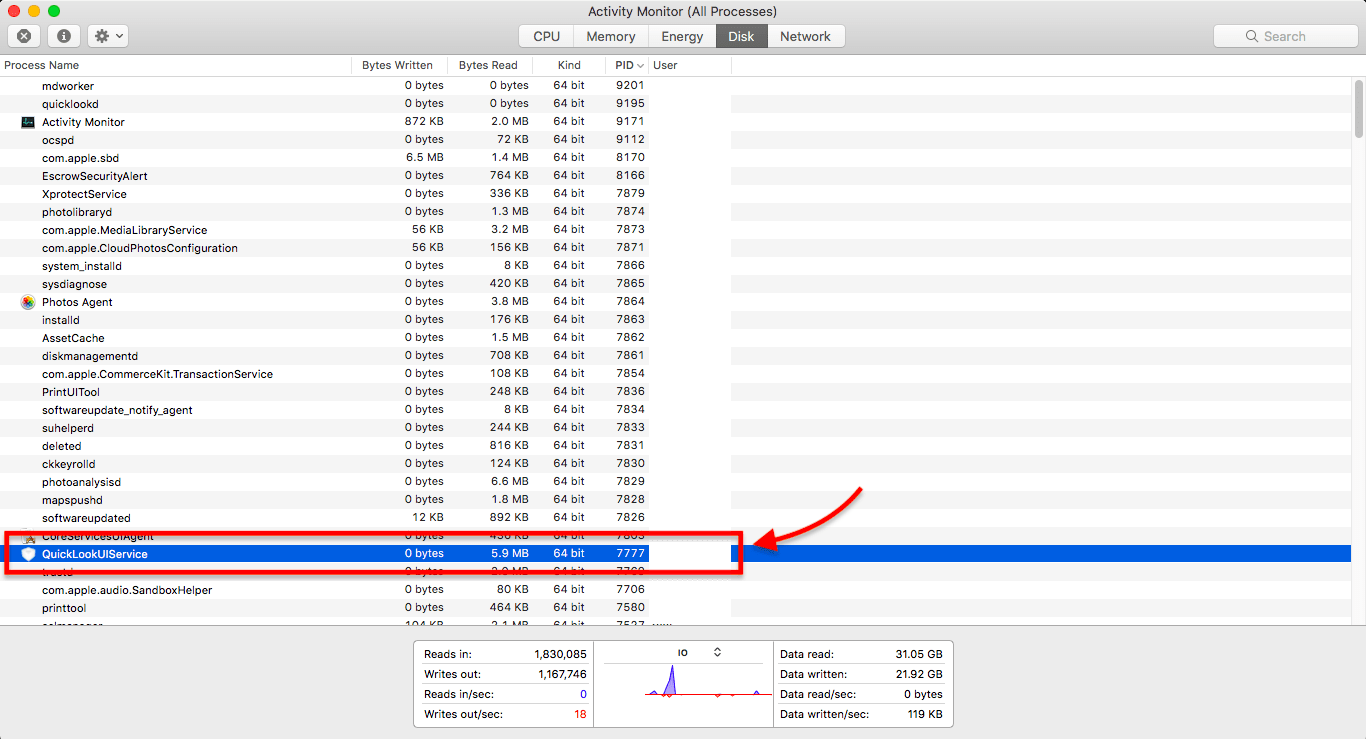
Тепер давайте вийдемо з цього процесу. Для цього натисніть на кнопку з хрестиком в лівому верхньому кутку. Коли з’явиться спливаюче повідомлення з питанням, чи дійсно ви хочете вийти з процесу, просто натисніть кнопку «Force quit».


Нарешті, ми можемо демонтувати диск звичайним способом.
Готово! Тепер наш диск повинен бути витягнутий безпечно.
Висновок
Ось і все, ви це зробили. Тепер ваш диск повинен бути безпечно витягнуто. Так просто, чи не так?
Якщо у вас виникають проблеми в усуненні цієї проблеми за допомогою наведеної вище інструкції, але ви змогли вирішити цю проблему будь-яким іншим способом, будь ласка, опишіть його в розділі коментарів нижче. Дякую!
Я сподіваюся, що ця стаття допомогла вам дізнатися, як безпечно витягти диск, якщо він currently in use. Якщо ця стаття допомогла вам, будь ласка, залиште коментар ![]()
Дякую за прочитання!
Arthur is a designer and full stack software engineer. He is the founder of Space X-Chimp and the blog My Cyber Universe. His personal website can be found at arthurgareginyan.com.


